这张磁盘有写保护怎么格式化;磁盘写保护:如何格式化?
磁盘写保护是指在计算机中,将磁盘或存储设备设置为只读模式,防止用户对其进行写入操作的一种技术手段。当磁盘被设置为写保护状态时,用户无法对其中的文件进行修改、删除或添加新文件。这种保护机制可以有效地防止病毒感染、数据丢失以及误操作导致的文件损坏。当用户需要对写保护的磁盘进行格式化时,就需要采取一些特殊的方法来解决这个问题。
解决磁盘写保护的方法
1. 检查物理开关
有些存储设备(如U盘)会在外壳上设置一个物理开关,用于控制磁盘的写保护状态。用户在格式化磁盘之前,应该先检查这个开关是否被打开。如果开关处于关闭状态,那么磁盘就会被设置为只读模式,无法进行格式化操作。用户需要将开关打开,然后再进行格式化。

2. 使用命令行工具
如果物理开关的状态正常,但磁盘仍然无法格式化,那么用户可以尝试使用命令行工具来解决这个问题。在Windows系统中,用户可以按下Win + R组合键,打开运行窗口,然后输入”cmd”并按下回车键,进入命令行界面。接下来,用户需要输入以下命令来解除磁盘的写保护状态:
diskpartselect disk [磁盘编号]
attributes disk clear readonly
exit在这个过程中,用户需要将”[磁盘编号]”替换为实际的磁盘编号。执行完这些命令后,磁盘的写保护状态就会被解除,用户就可以进行格式化操作了。
3. 使用注册表编辑器
在某些情况下,磁盘的写保护状态可能是由于注册表中的某些错误设置导致的。为了解决这个问题,用户可以使用注册表编辑器来修改相关的注册表项。用户需要按下Win + R组合键,打开运行窗口,然后输入”regedit”并按下回车键,进入注册表编辑器。接下来,用户需要找到以下路径:
HKEY_LOCAL_MACHINESystemCurrentControlSetControlStorageDevicePolicies在StorageDevicePolicies路径下,用户需要找到WriteProtect键,并将其值修改为0。然后,用户需要重新启动计算机,然后尝试对磁盘进行格式化操作。
4. 使用第三方工具
如果以上方法都无法解决磁盘写保护的问题,那么用户可以尝试使用一些第三方工具来解决这个问题。这些工具通常具有更强大的功能,可以绕过磁盘的写保护状态,并进行格式化操作。用户可以在互联网上搜索并下载这些工具,然后按照其提供的操作步骤来解决问题。
5. 联系厂商技术支持
如果用户尝试了以上的方法仍然无法解决磁盘写保护的问题,那么最后的选择就是联系磁盘的厂商技术支持。厂商的技术支持团队通常会提供专业的解决方案,并指导用户如何解决磁盘写保护的问题。用户可以通过厂商的官方网站或客服电话来联系技术支持团队。
磁盘写保护是一种保护计算机数据安全的重要机制,但有时候用户需要对写保护的磁盘进行格式化操作。几种解决磁盘写保护的方法,包括检查物理开关、使用命令行工具、使用注册表编辑器、使用第三方工具以及联系厂商技术支持。通过这些方法,用户可以解除磁盘的写保护状态,并顺利进行格式化操作。
电脑磁盘被写保护怎么清除?
右键点击要复制的文件的属性,把只读、隐藏、存档三项的勾去掉就可以了。 写保护有二种,一种是硬件,就是常说的写保护开关,一种是软件写保护,是通过管理工具对U盘内的文件进行保护。 删除方法: 1.在DOS里,进入隐藏文件所在目录用DIR/A 查出该隐藏文件在DOS下的名字(别忘了后缀名),然后用attrib这个命令去掉该文件的相关属性,attrib的用法:显示或更改文件属性。 ATTRIB [+R | -R] [+A | -A ] [+S | -S] [+H | -H] [[drive:] [path] FILEname] [/S [/D]] + 设置属性。 - 清除属性。 R 只读文件属性。 A 存档文件属性。 S 系统文件属性。 H 隐藏文件属性。 /S 处理当前文件夹及其子文件夹中的匹配文件。 /D 也处理文件夹。 2.进入安全模式后给该文件夹完全的权限,重新启动以后就可删除该文件夹。 也有可能是里面坏了。
磁盘怎样去掉写保护
方法: 依次打开控制面板、管理工具、计算机管理、存储、磁盘管理. 在文字“磁盘”上单击右键,选择“初始化磁盘”,直接单击“确定”。 初始化完成后,U盘的状态变成为“联机”状态。 注意此时U盘的锁要处于打开状态,否则会出现如下提示:“由于媒体受写保护,要求的*作无法完成。 ” 在右边的白框上单击右键,选择“新建磁盘分区”,进入新建磁盘分区向导,直接单击下一步,选择分区类型(主磁盘分区、扩展磁盘分区或逻辑驱动器),一般选择主磁盘分区即可。 下一步-选择磁盘空间容量:一般使用默认大小。 下一步-指派一个驱动器号(或不指派)。 下一步-选择“按下面的设置格式化这个磁盘分区”设置格式化的形式(文件系统类型、分配单位大小、卷标)(不用选择快速格式化)。 下一步-成功完成格式化向导。 单击完成等待其格式化完成即可。 格式化完成后,U盘状态显示为“状态良好”,即大功告成。 这种修复方法一般都能将U盘恢复。 但是这种修复方法也有一个弊端,就是不能恢复U盘上原有的数据。 如果U盘上原有的数据不是很重要,这种方法比较使用。 如果U盘上有非常重要的文件,必须要恢复不可,建议去找专业公司。 21
U盘写保护了,无法格式化,怎么处理?
在开始下-运行-cmdDos下的format命令是用来进行格式化的。FORMAT A:或c:, d:等等,后面可以加一些参数比如FORMAT A: /S 这是格式化.把A改成你的盘符试一下.











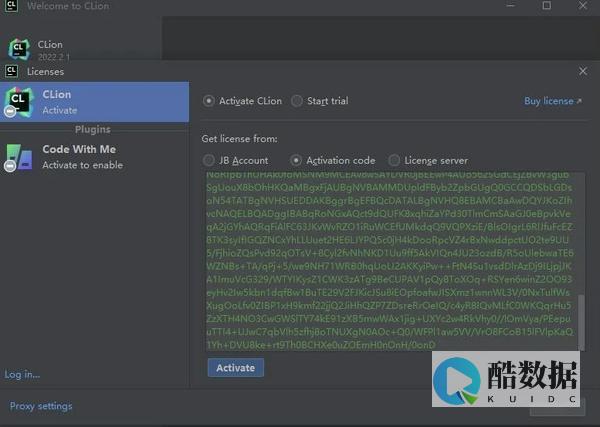

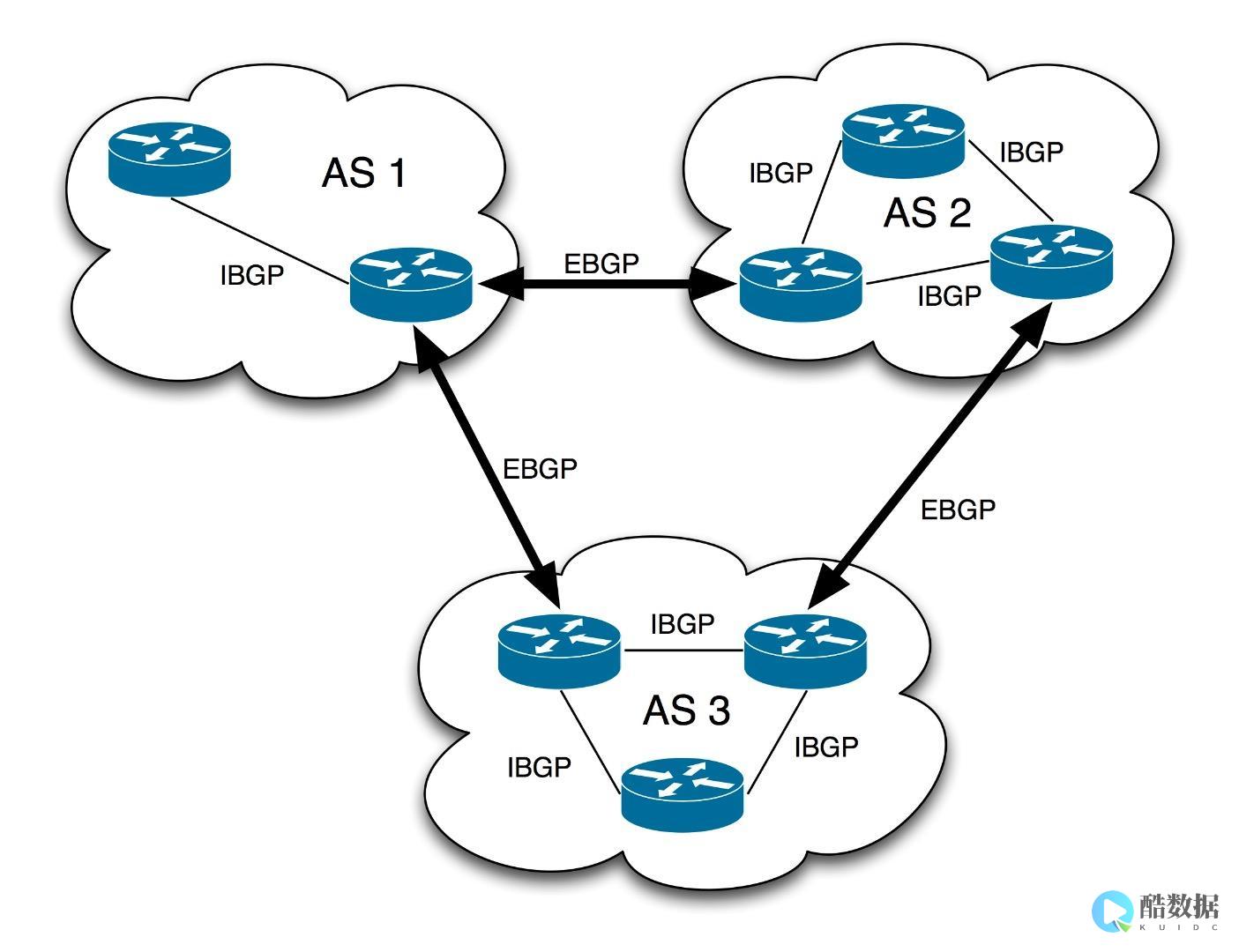

发表评论